
- NFTやDeFiを始るのにメタマスクが必要らしいけど何それ?
- 設定方法も知りたいない
こんな悩みにお応えします。
本記事は次のことをお伝えします。
- メタマスク(MetaMask)とは
- メタマスクの設定方法【5分でできる】

そんなぼくがメタマスクの設定方法をどこよりもわかりやすく解説するので、ぜひ最後までご覧ください。
ちなみにメタマスクを利用するなら、国内最大手の取引所「コインチェック」で口座開設しておくといいですよ。
アプリダウンロード数No.1で、初心者に使いやすい取引所です。
さらに9月30日までに口座開設&入金すると必ず1,500円分のビットコインがもらえる超お得なキャンペーン中!
開設がまだの方は、こちらから無料5分なのでサクッとどうぞ
メタマスク(MetaMask)とは暗号資産ウォレット

メタマスク(MetaMask)とは、いわゆる「仮想通貨ウォレット」です。
その特徴をまとめると、次の通り。
- 仮想通貨のお財布アプリ
- ブラウザ上(主にGoogle Chrom)で動作する
- ビットコインやイーサリアムなどの仮想通貨を保管できる
- 送金や入金ももちろん可能
- 世界中で使われている
- たくさんのDeFi・NFT・ブロックチェーンゲームサービスに接続できる
最大の魅力はメタマスクがあれば、世界中のたくさんのサービスが使えることですね。
また世界中で使われているので、地球の裏側にいる人とも一瞬でコインの送受金ができます。

メタマスクは「習うより慣れろ」なので、さっそくインストール方法を紹介しますね。
メタマスクの設定方法【無料で5分でできる】
メタマスクを設定するには必ず次の2つを準備しましょう。
必須
- パソコン
- Google Chrom(ブラウザ)
ブラウザへのインストールはiPhoneやAndroidからもできますが、今後のDeFiやNFTを買うにはパソコンが必須です。
では上記2つが準備できたところで、さっそくインストールしていきましょう。
5分ほどでできるので、サクッと終わらせられます。もちろん無料です。
最初に「Google Chrom」のブラウザからメタマスクの公式サイトにアクセスします。
公式サイトのホーム画面から『Download』をクリック。
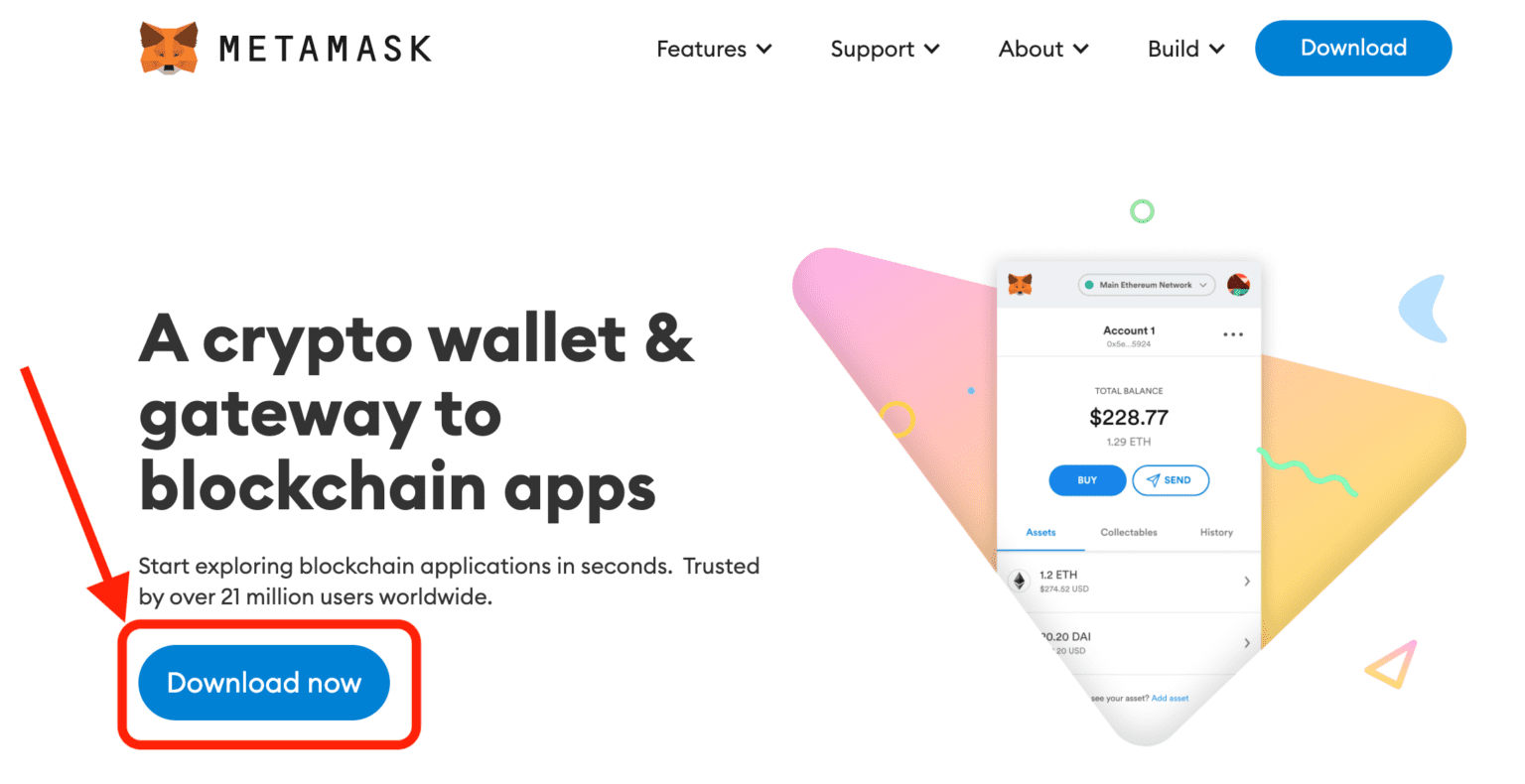
続いて『Install MetaMask for Chrom』をクリックしてください。
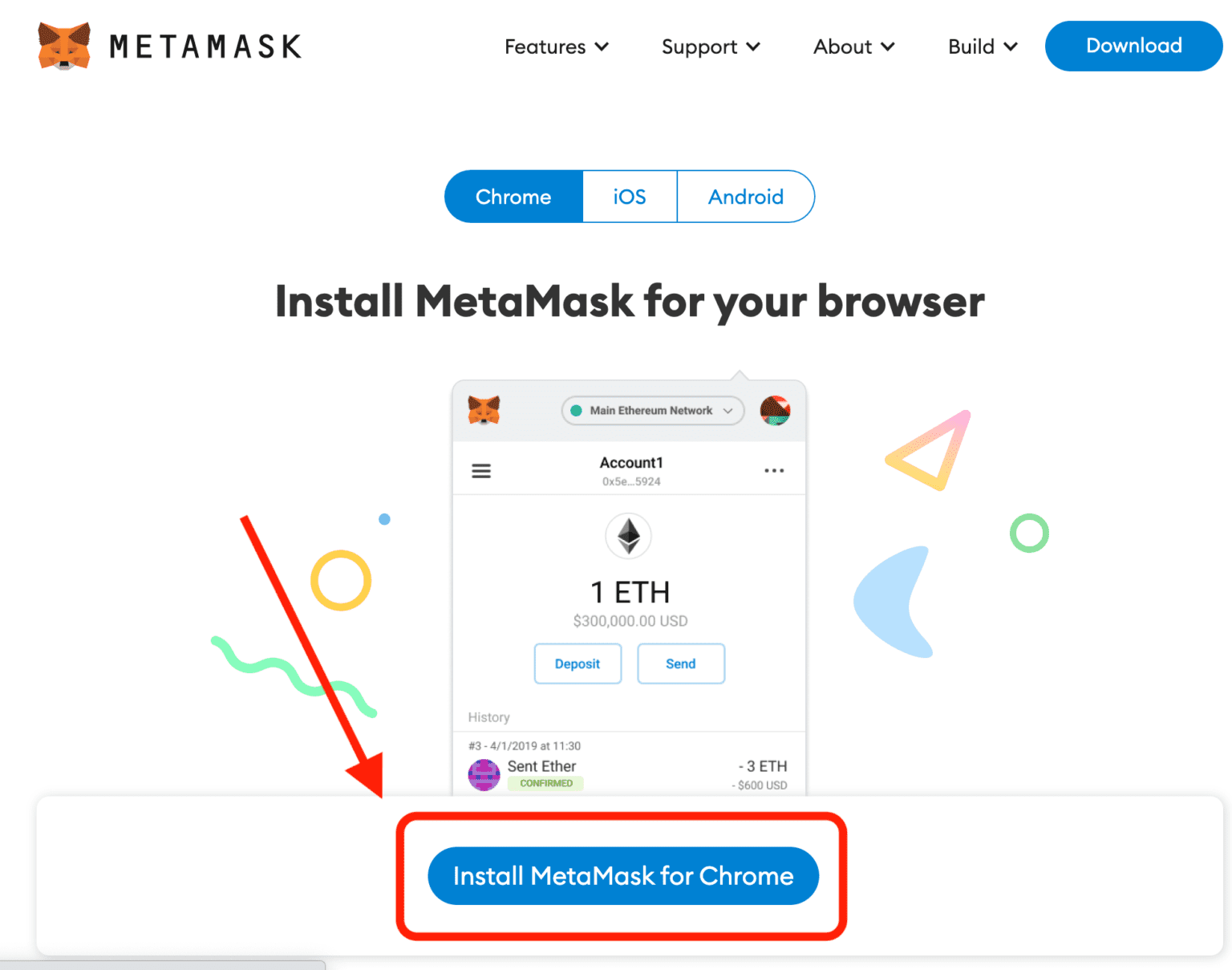
そして『Chromに追加』 を選択しましょう(メタマスクはChromの拡張機能)。
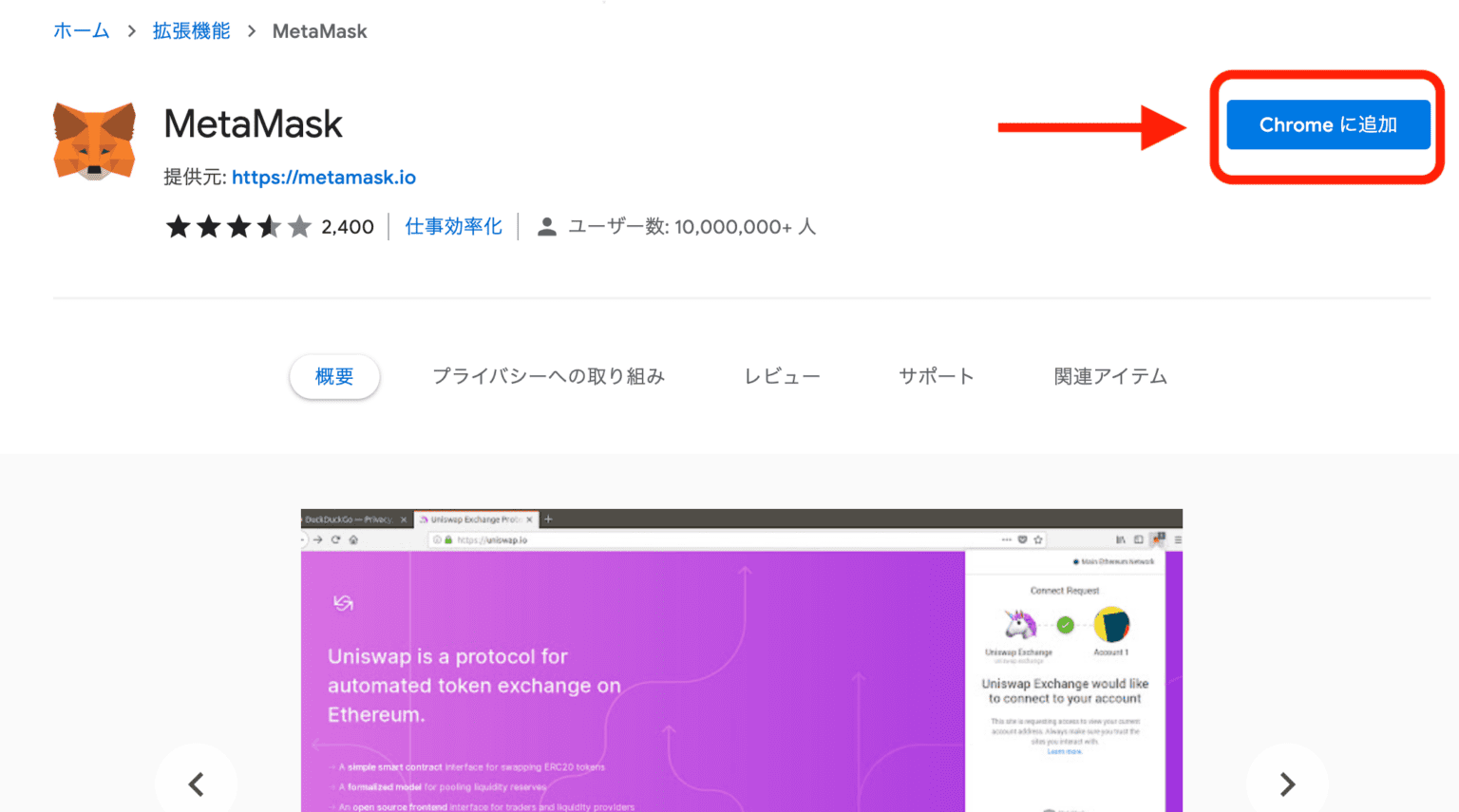
追加が完了したら同期の有効を確認する画面になるので『有効にする』をクッリクします。
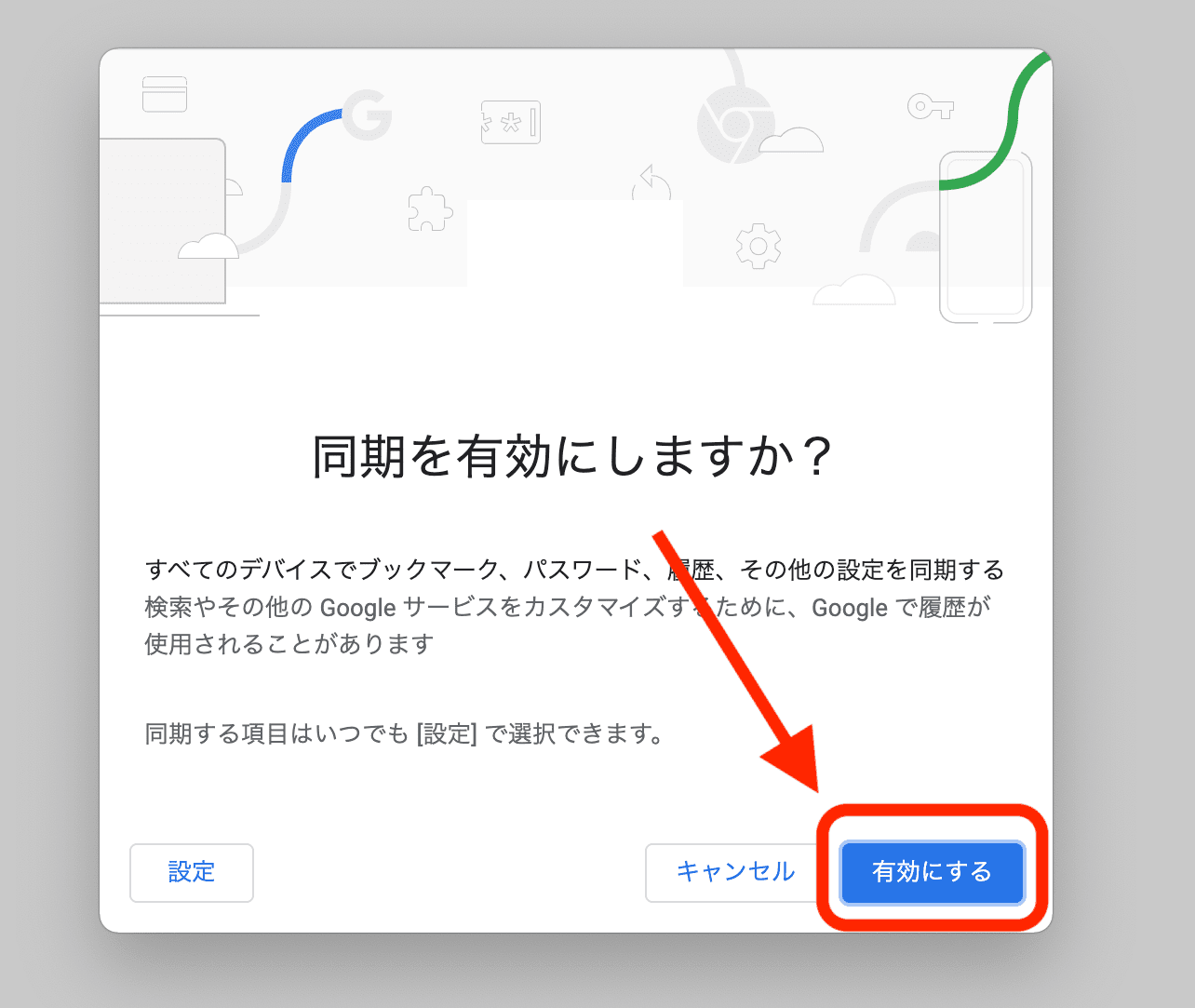
これで完全にメタマスクがあなたのChromにインストールされたので『開始する』からメタマスクを始めましょう。
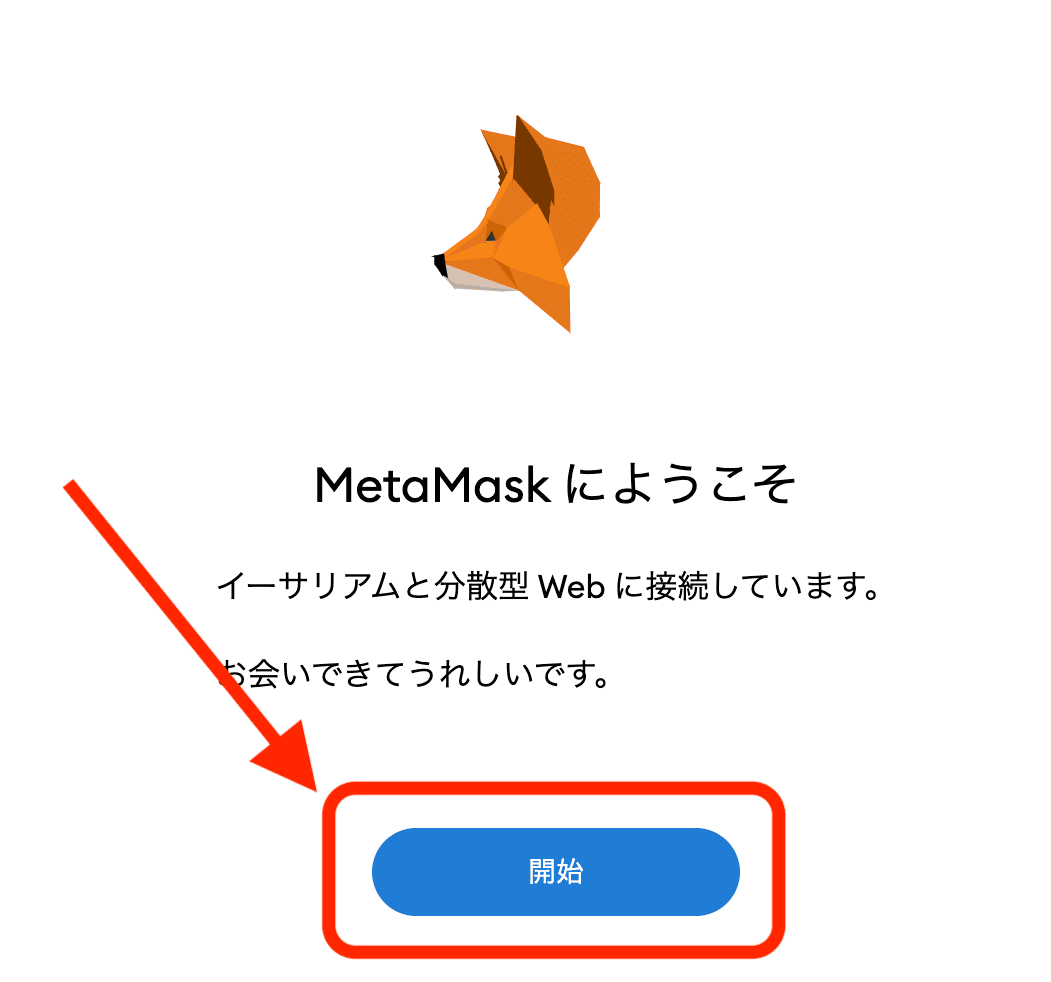
すると次のような選択画面になるので『ウォレットの作成』を選びましょう。
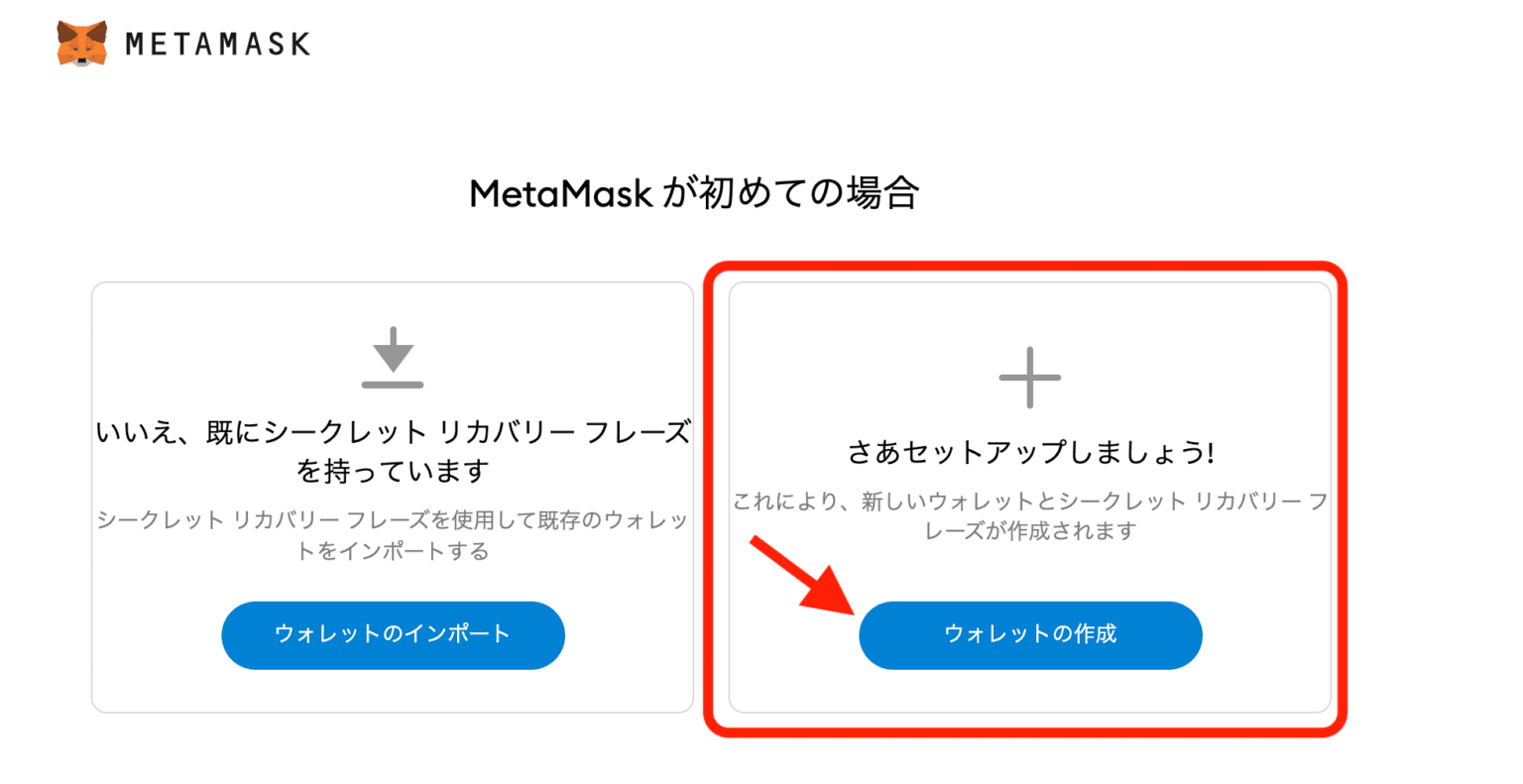
次に『同意する』をクリック。
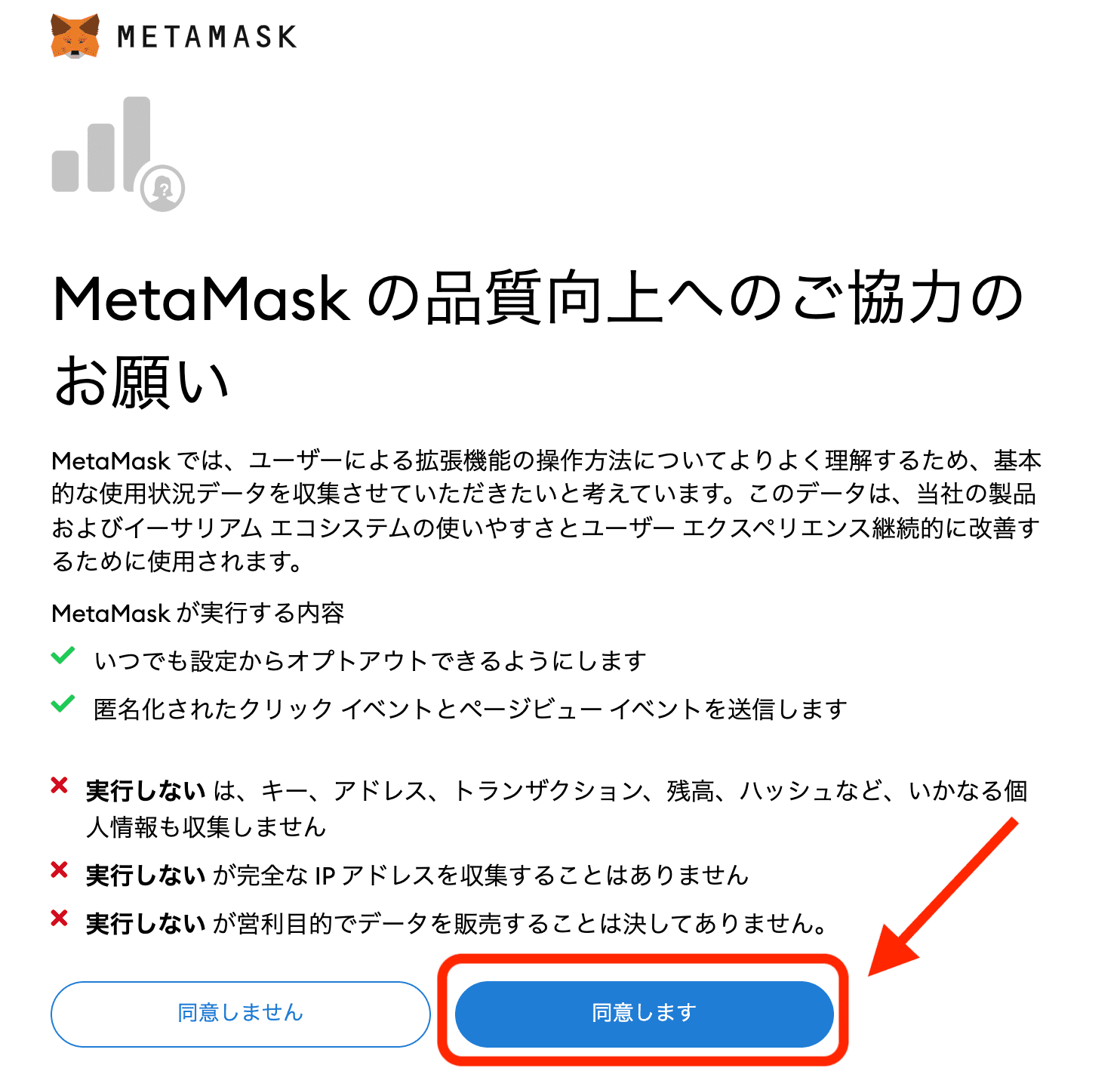
任意のパスワードを入力したあとに「✔️」を入れて『作成』を押してください。
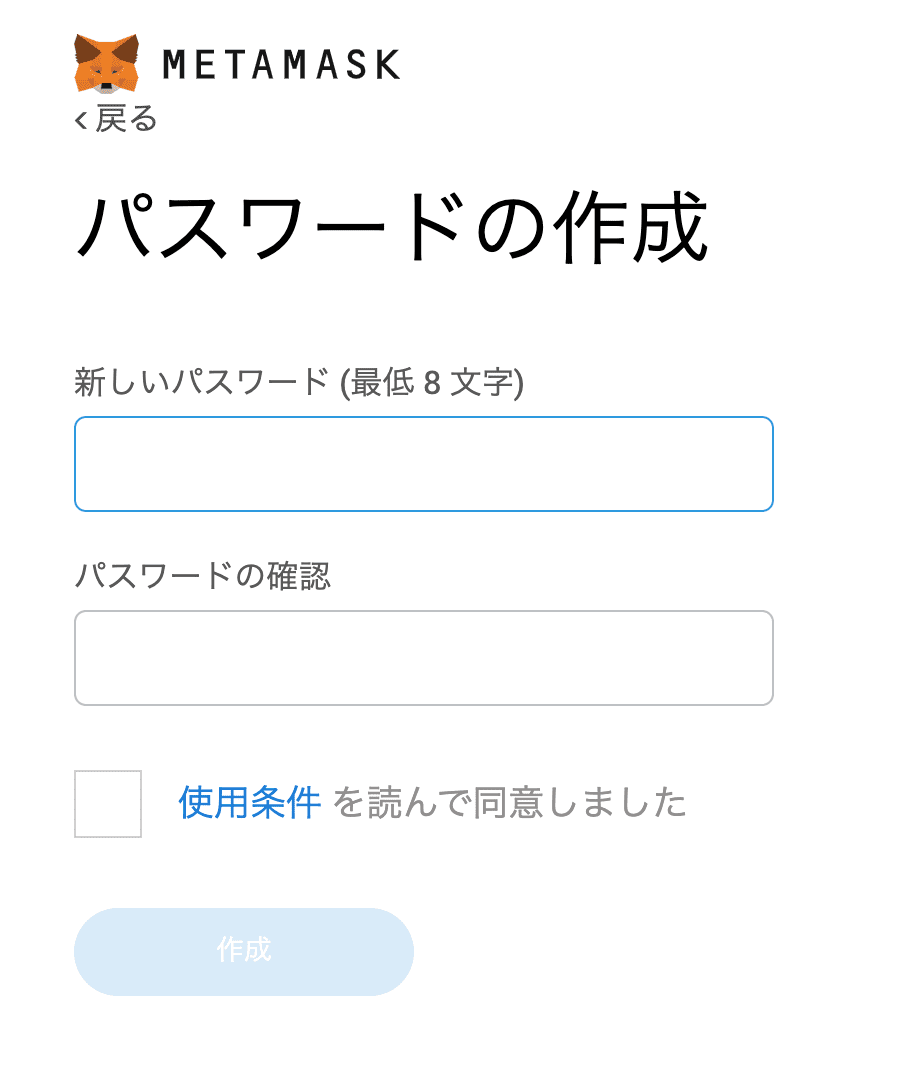
するとウォレットを保護するためにすべきことを解説した動画が表示されるので、視聴して『次へ』。
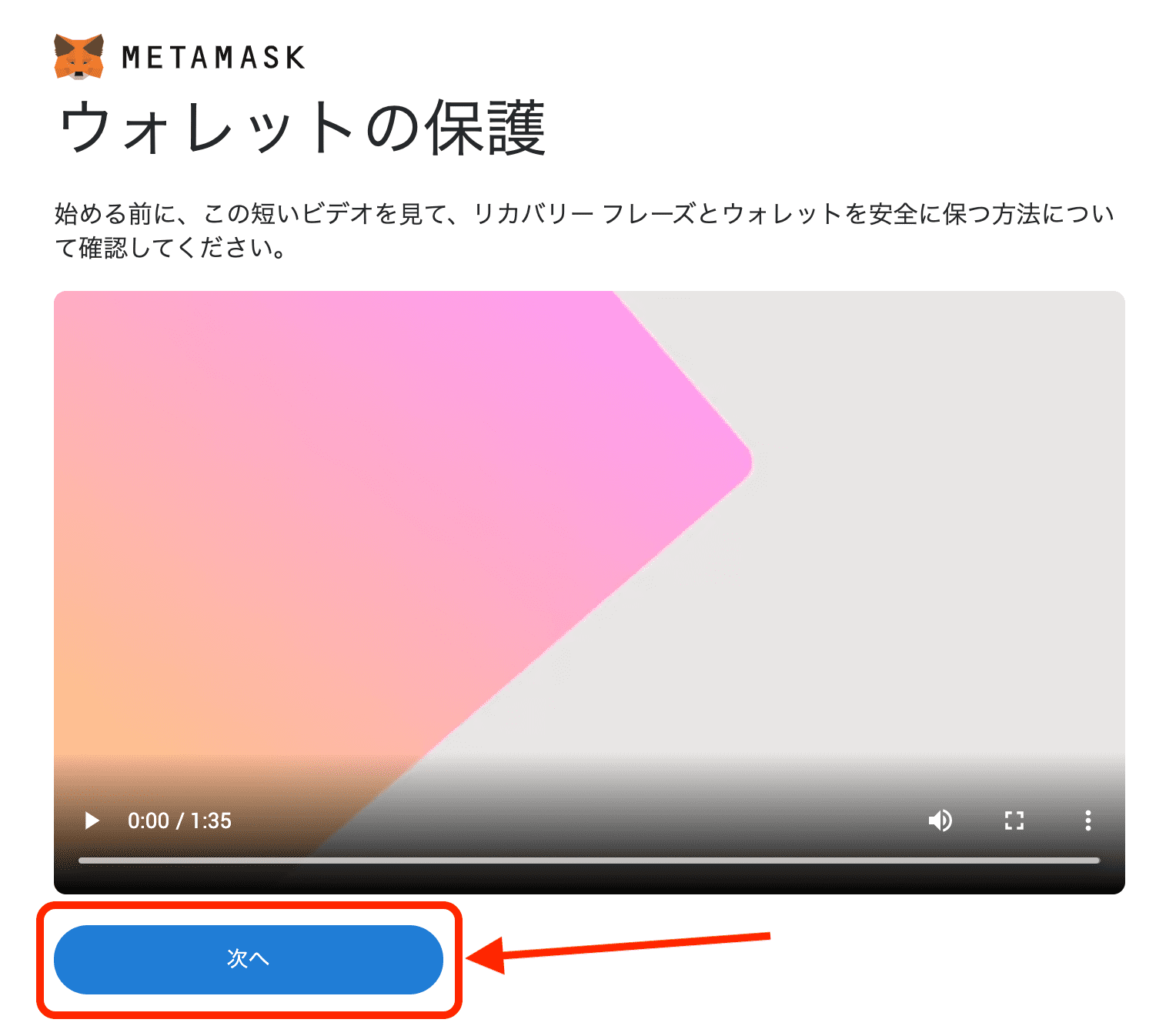
次にメタマスクの「バックアップフレーズ」を確認しましょう。
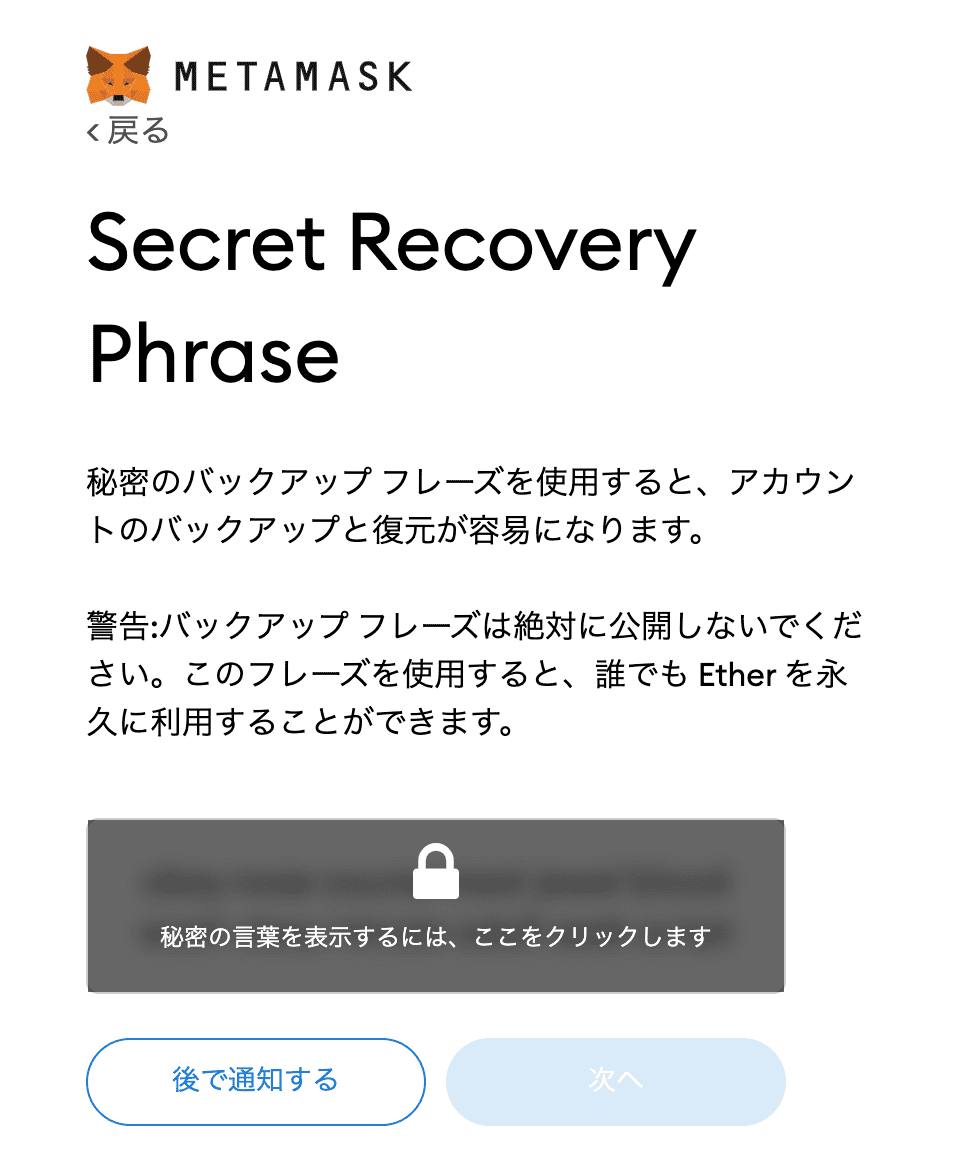
バックアップフレーズの注意点は次の2つ。
- 絶対にいつでも取り出せるようなところにコピーペーストする
- 絶対に他人に見せない・教えない
バックアップフレーズがないと、メタマスクに再度アクセスするときにかなり不便です。
また、他人に教えるとその人があなたの財布にいつでも侵入できるようになります。
最後に確認した「バックアップフレーズ」を順番に選んで入力し、すべて確認できたら『確認』をクリックしましょう。
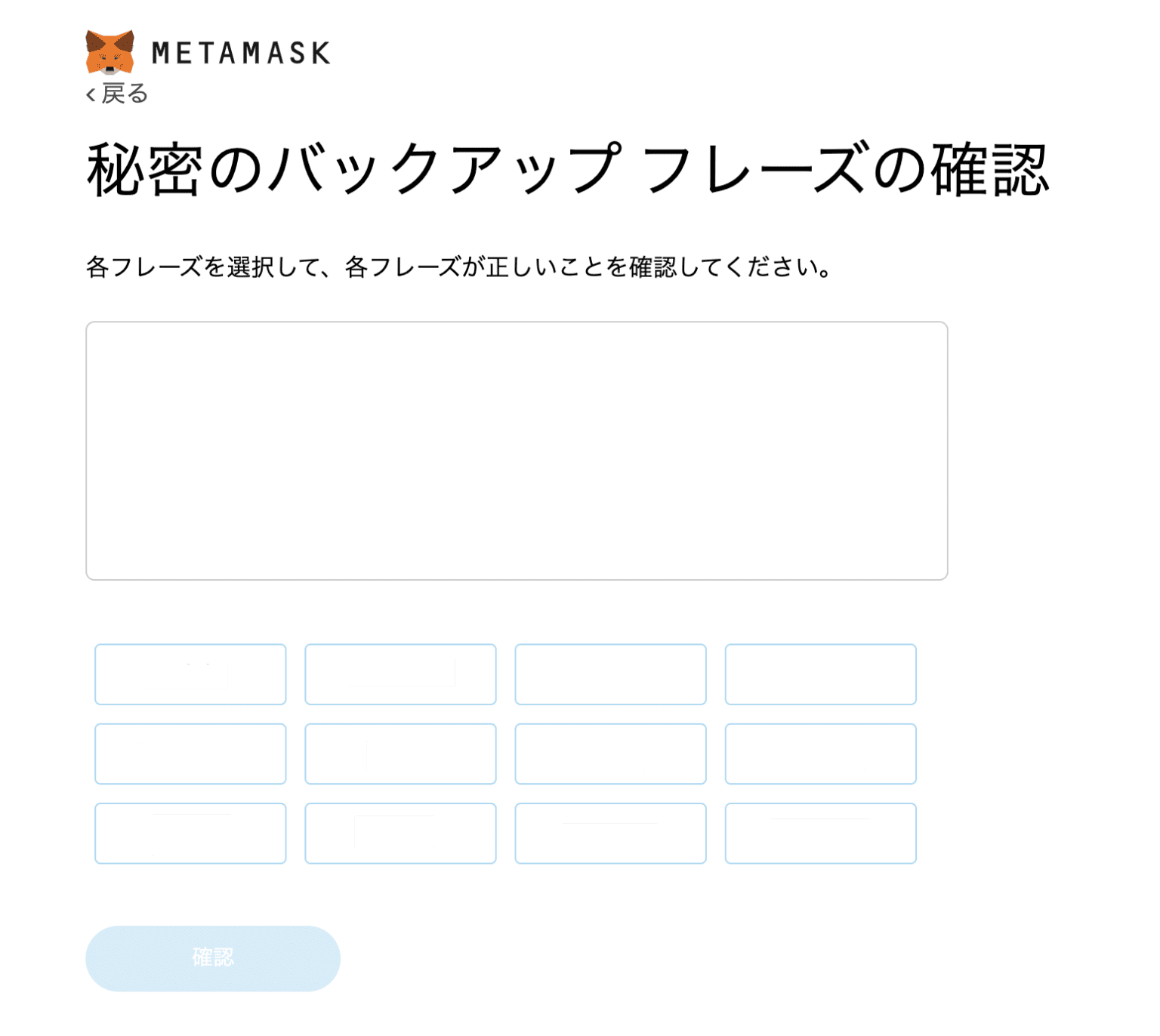
するとメタマスクのすべての設定が完了したので『すべて完了』をクリックしてください。
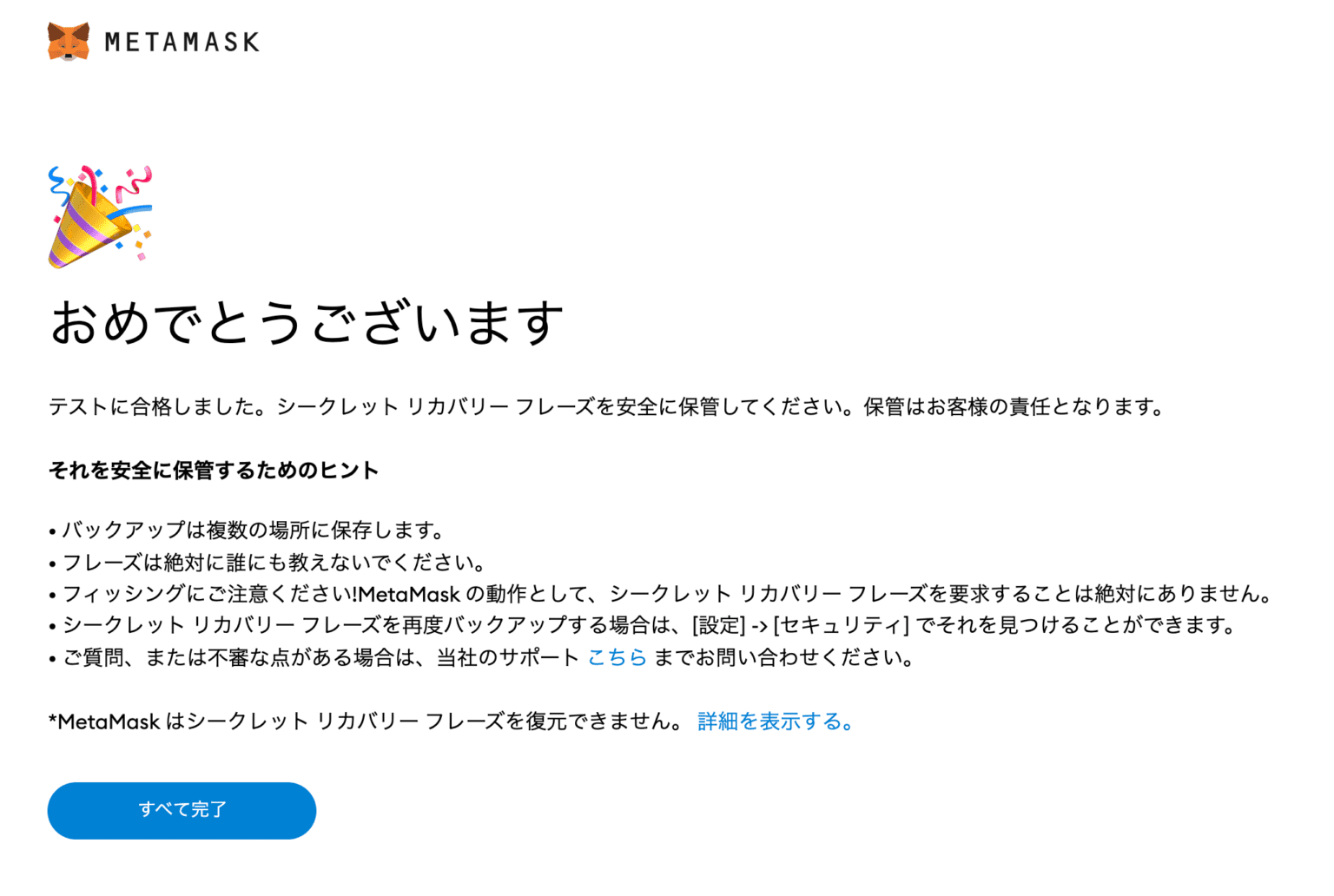
これで、メタマスクに仮想通貨を送金すれば、いつでも使えるようになりました。
お疲れ様でした!
メタマスクのインストールからすべては始まる
メタマスクとは世界中で使われている暗号資産ウォレットです。
メタマスクがあれば、たくさんのDeFiやNFT、ブロックチェーンゲームのサービスが使えるようになります。
逆にいえばメタマスクがないと使えないので、サクッとこちらからインストールしてくださいね。
ちなみにメタマスクを利用するなら、国内最大手の取引所「コインチェック」で口座開設しておくといいですよ。
アプリダウンロード数No.1で、初心者に使いやすい取引所です。
さらに9月30日までに口座開設&入金すると必ず1,500円分のビットコインがもらえる超お得なキャンペーン中!
開設がまだの方は、こちらから無料5分なのでサクッとどうぞ